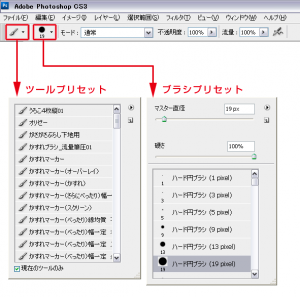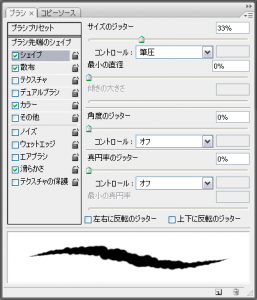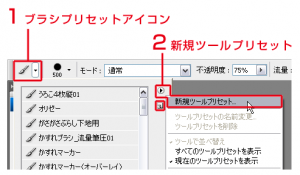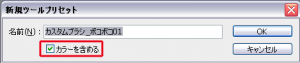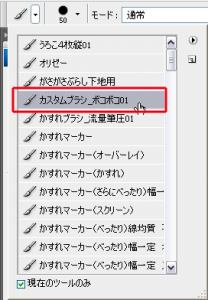これまではブラシのカスタマイズ方法について詳しく説明してきました。
今回はそのカスタマイズしたブラシの保存方法についてです。
カスタマイズしたオリジナルブラシの保存先にはブラシプリセットとツールプリセットの2種類があります。
ブラシプリセットにはブラシパレットで設定した項目だけが保存されます。
ブラシプリセットに保存すると消しゴムツールなど他のツールでも使用することができます。(カラーなど反映されない設定もあります。)
また、ツールプリセットにはブラシパレットで設定した項目に加え、描画モード、不透明度、流量、描画色も含めて保存することができます。
描画モードや不透明度などはブラシにとっては重要な設定項目なので基本的にツールプリセットに保存することをおすすめします。
■ツールプリセットへの保存方法
ブラシパレットやオプションバーでブラシをカスタマイズした後、オプションバーのツールプリセットアイコンをクリックします。
つぎにツールプリセットの右上の小さな三角印をプレスしてメニューから新規ツールプリセットを選びます。
三角印の真下の小さなアイコンをクリックしても同じです。
新規ツールプリセットダイヤログが表示されますので名前をつけてください。
このときカラーを含めるにチェックを入れると描画色も同時に保存されます。
例えば葉っぱを描くブラシを作ったときには緑色を同時に登録するなど、カスタマイズしたブラシと描画色が強い関係にあるときはチェックを入れておくと便利です。
何にでも使えるブラシであれば特にチェックを入れる必要はありません。
保存したカスタムブラシを使うにはツールプリセットから選ぶだけです。